Androidの仕様として、一度接続したことのあるWi-FiのSSID(ネットワーク名)は、設定を個別に解除しない限り、その後は自動的に繋がるようになります。
特に自宅や職場では、Wi-Fiの範囲内に入るだけで自動接続となり大変便利な仕様ですが、一方でネットワークが不安定な公共Wi-Fiの場合は積極的に繋がってほしくないケースもあり得ます。
そこで本記事では、Androidで過去使ったWi-Fiに自動で繋がるのを防ぐ方法を紹介します。
実はこの設定はAndroidの機種やOSバージョンによってやり方が異なるため、Androidの3機種「Xperia / Galaxy / Nexus」それぞれについて解説しています。
ぜひご覧あれ。
iPhoneとMacで過去使ったWi-Fiに自動で繋がるのを防ぐ方法は、それぞれ関連記事で解説しています。


photo by Lucy Fisher
Wi-Fiの「自動接続」をオフにする方法
今回紹介する方法は、Android標準機能にあるWi-Fiの「自動接続」をオフにする手順を解説しています。
ただ機種依存の設定となっており、例えばXperiaとGalaxyは対応していましたが、Nexusは非対応でした。
検証した3機種の例
- Xperia Z3(Android 6.0.1):対応している
- Galaxy S7 edge(Android 7.0):対応している
- Nexus 6P (Android 8.0):対応していない
本項目ではXperiaとGalaxyを例に、Wi-Fiの「自動接続」をオフにする手順を解説します。
もしNexusのように「自動接続」設定が存在しない機種をお使いの場合、記事後半で紹介する代替手段を参考下さい。
Wi-Fiの自動接続を防止する – Xperia
Xperiaの場合、多くの機種で標準設定として指定Wi-Fiに関して、自動接続を無効にする機能が提供されています。
「設定」→「Wi-Fi」より自動接続を防止したいSSID(ネットワーク名)を長押しし、
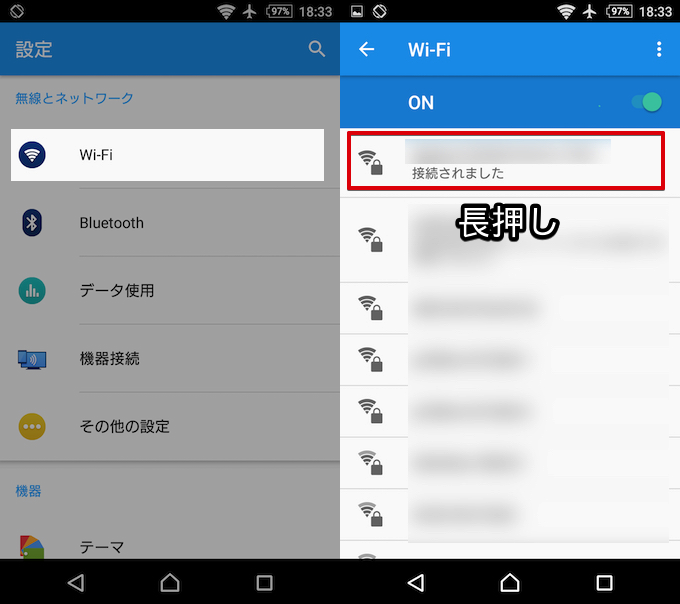
メニューより「自動接続」をタップしてチェックを外します。
すると以後、当該ネットワークへ接続できる範囲であっても自動接続されず、
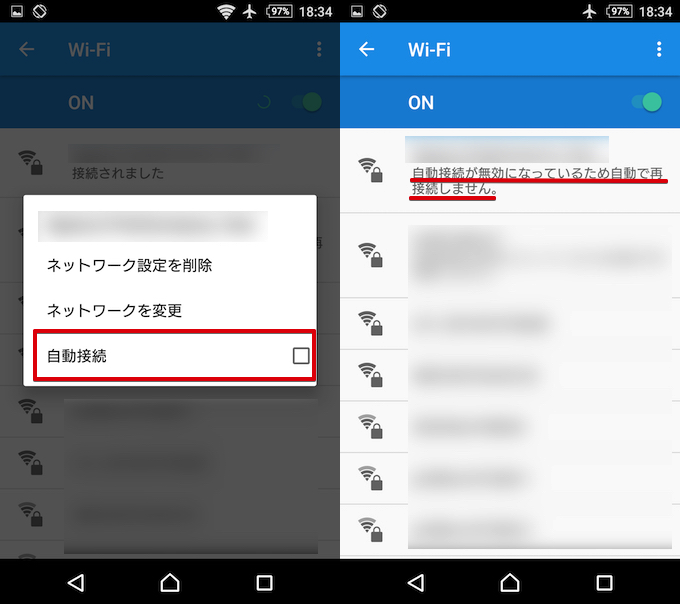
手動で操作して「接続」をタップすることで繋がるようになります。
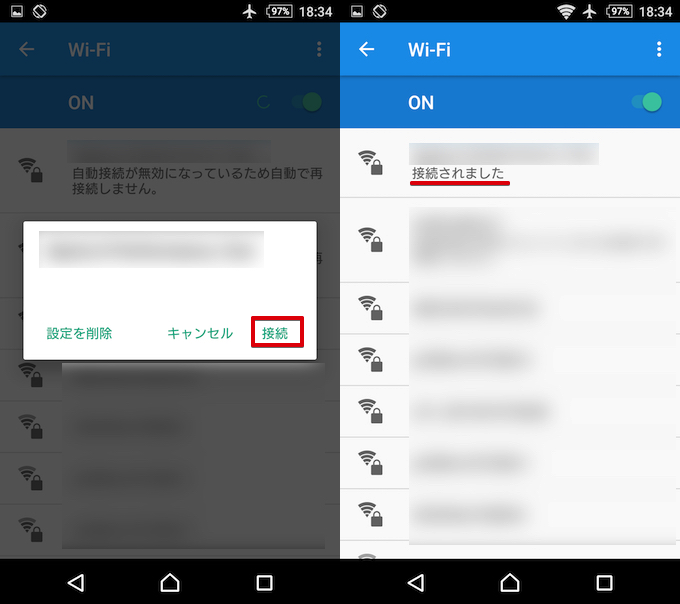
この設定は「ネットワーク設定を削除」しているわけではなく、あくまで「自動接続」のみ無効化しているため、手動で繋げる際にパスワードの再入力が不要である点がミソです。
Wi-Fiの自動接続を防止する – Galaxy
Galaxyの場合、多くの機種で標準設定として指定Wi-Fiに関して、自動接続を無効にする機能が提供されています。
「設定」→「接続」→「Wi-Fi」より、
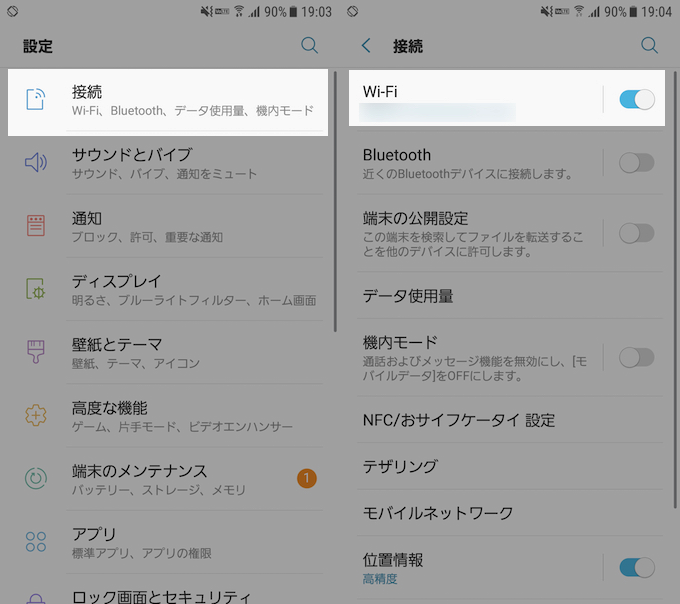
自動接続を防止したいSSID(ネットワーク名)を長押しし、「ネットワーク設定を管理」へ進み、
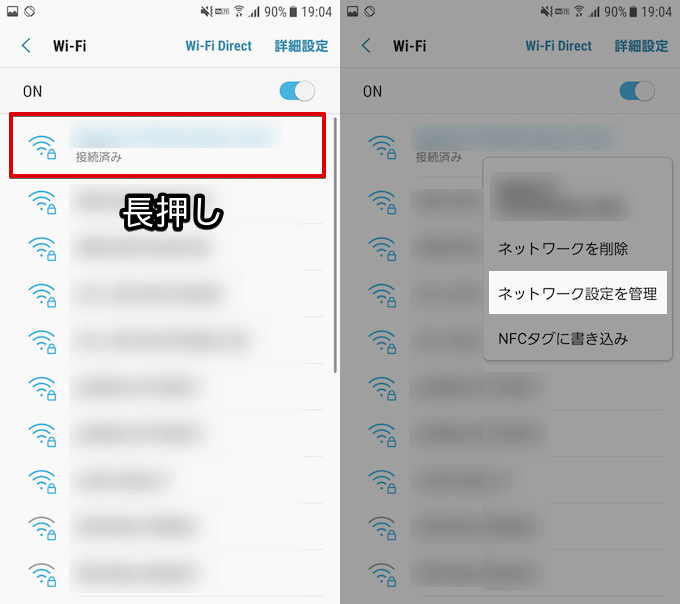
メニューより「自動再接続」をタップしてチェックを外します。
すると以後、当該ネットワークへ接続できる範囲であっても自動接続されず、
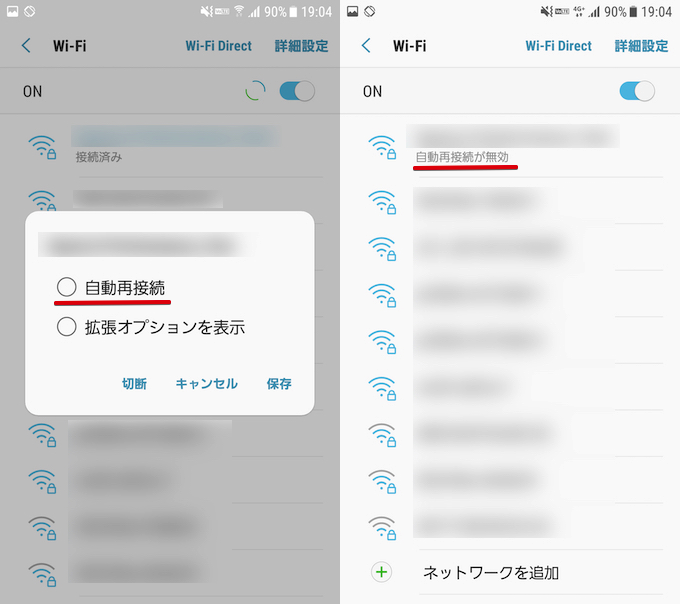
手動で操作することで繋がるようになります。
Xperiaと同様にこの設定は「ネットワークを削除」しているわけではなく、あくまで「自動接続」のみ無効化しているため、手動で繋げる際にパスワードの再入力が不要である点がミソです。
擬似的にWi-Fiの「自動接続」をオフにする方法
Nexusのように標準設定としてWi-Fiの自動接続を無効にする機能がない場合、次の代替手段があります。
- Wi-Fiのネットワーク設定から削除する
- マクロアプリでWi-Fiオンオフを自動化する
Wi-Fiのネットワーク設定から削除する
自動接続を防止したいSSID(ネットワーク名)を個別に削除する方法です。
単純に設定から登録を消すだけなのですべてのAndroidに対応している方法です。
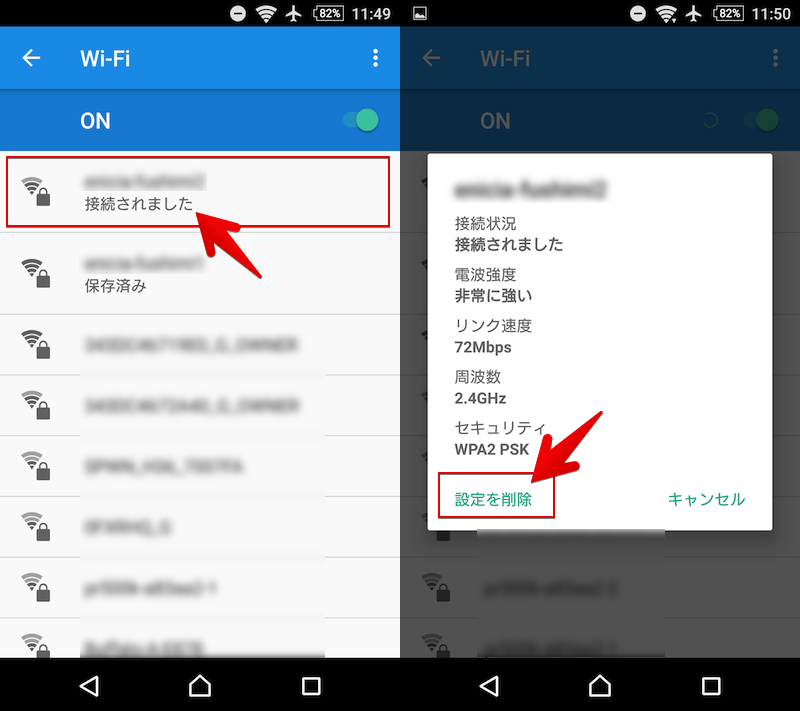
手順の詳細は関連記事【Androidのネットワーク設定を一括&個別にリセットする方法! Wi-FiやBluetoothの情報を初期化しよう】で解説しています。

この方法の欠点として、設定から削除するとパスワード情報まで消えるため、後で再接続する場合にパスワードの再入力が必須となります。
もし「Androidで接続中のWi-Fiパスワードを忘れてしまった」なら、次の3通りの方法で調べることが可能です。
- ルーター設定画面より確認する
- 専用アプリより確認する(要root)
- ファイルマネージャーより確認する(要root)
パソコンは不要で、すべてAndroid上の操作で完結できますが、一部rootが必要な手順もあるため、少しハードルが高いかもしれません。
詳細は関連記事【Androidで接続済みWi-Fiパスワードを調べる方法! 過去履歴のある保存したネットワークのキーを表示しよう】で解説しています。

マクロアプリでWi-Fiオンオフを自動化する
自宅や会社周辺など、安定してWi-Fiを接続できる場所では自動でWi-Fi機能をオンにし、外出時など不安定なWi-Fi環境では自動でオフにする設定です。
具体的には、Android向け自動化アプリ「MacroDroid」を使って、自宅や会社周辺など特定エリアの入退出をGPSで検知して、AndroidのWi-Fi機能のオン / オフ変更を自動化する設定となります。
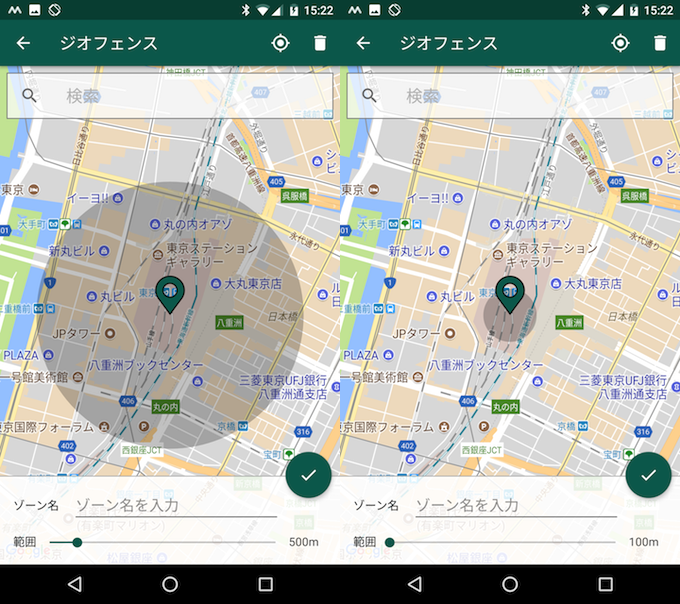
ジオフェンスの入退出をGPSで検知して、Wi-Fiのオン / オフを制御する。
XperiaやGalaxyのように、指定SSIDの自動接続を個別に無効化できるわけではありませんが、おおよそ自動で繋げたくない場所が規則的に決められるのであれば、試す価値アリです。
詳細は関連記事【AndroidでWi-Fiオン/オフを自宅や会社周辺で自動化する方法! 特定エリアをGPSで検知して設定を変更しよう】で解説しています。

補足:そのほかWi-Fiに関わる便利な情報まとめ
今回取り上げた以外にも、本ブログではAndroidのWi-Fi機能に関わる様々な情報を掲載しています。
例えば「WiFi Prioritizer」というアプリを使えば、周囲にあるより速いWi-Fiへの接続先自動切り替えが可能となります。
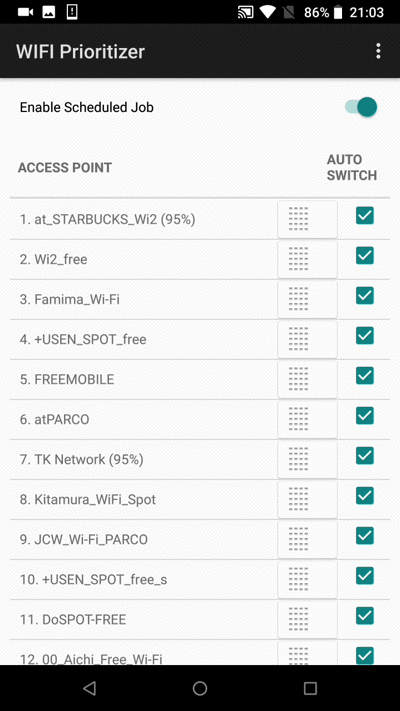
接続先のWi-Fi優先順位を調整する画面例。

このようにAndroidのWi-Fiをより快適に利用する情報はまとめて、関連記事【AndroidでWi-Fi機能を便利に使う情報まとめ! 知ってると得する裏ワザ的な設定】で解説しています。

〆:Wi-Fi自動接続の煩わしさから解放されよう!
以上、Androidで過去使ったWi-Fiに自動で繋がるのを防ぐ方法! 履歴にあるSSID(ネットワーク)への再接続を無効にしよう の説明でした。
今回の検証では、XperiaやGalaxyであればWi-Fiの自動接続を無効にするネットワークを個別に指定できるため、不安定なSSIDに限定して自動で繋がる煩わしさから解放されます。
またNexusのように標準設定として提供されていないケースでも、別途自動化アプリを使いこなすことで、擬似的にWi-Fi自動接続を場所に応じて無効化できます。
ぜひお試しあれ。
コメント